chromebookにはスクリーン録画機能が付いています。
これは非常に便利な機能なのですが、録画した結果の動画ファイルの形式はwebmという形式で、このファイルはAndroidアプリでも編集できず、chromebookではそもそも動画編集アプリがないという状態で、おそらくオンラインで編集などをするのが大前提なんだろうと思うのですが。
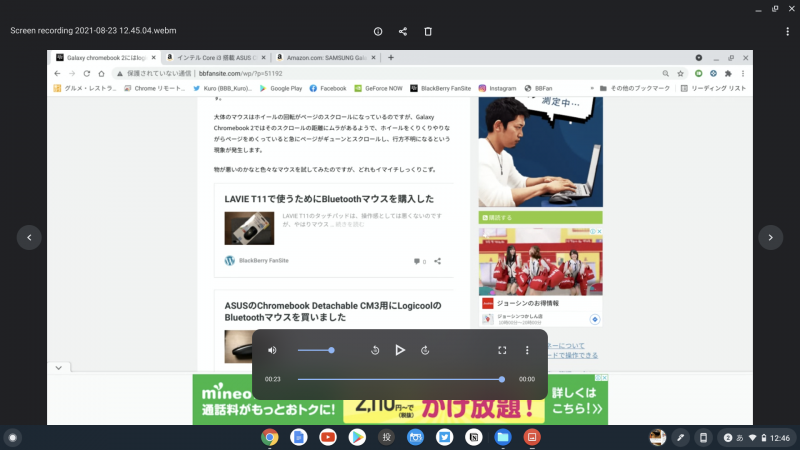
個人的にローカルで作業がやりたいので、その方法を探してみました。
ちなみに動画のキャプチャは解像度は1536×816になっています。
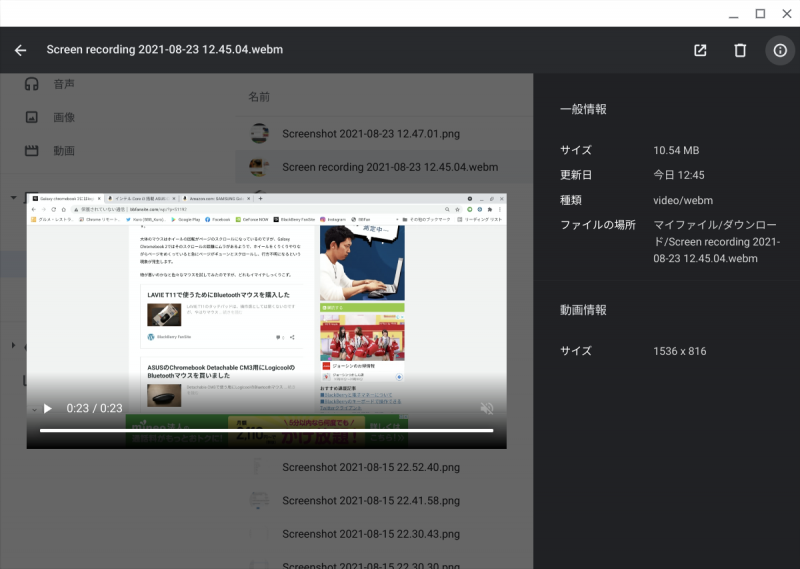
chromebookでローカルの動画編集を行おうとすると、Androidアプリで実施する事になります。(Linuxはよくわからないので…)
個人的にはよく使っているKINEMASTERを使いたいのですが、webm形式の動画を読み込めません。
というわけで、webm形式からmp4形式などに変換する必要があります。
動画の変換には対応する動画形式が多いAudio Video Factoryというアプリを使います。
こちらのアプリは無料だと変換できる動画の解像度に制限があります。
400円程度の有料アプリなので購入おすすめです。
アプリを起動して+アイコンからVideoを選択、録画したwebmファイルを指定して読み込みます。
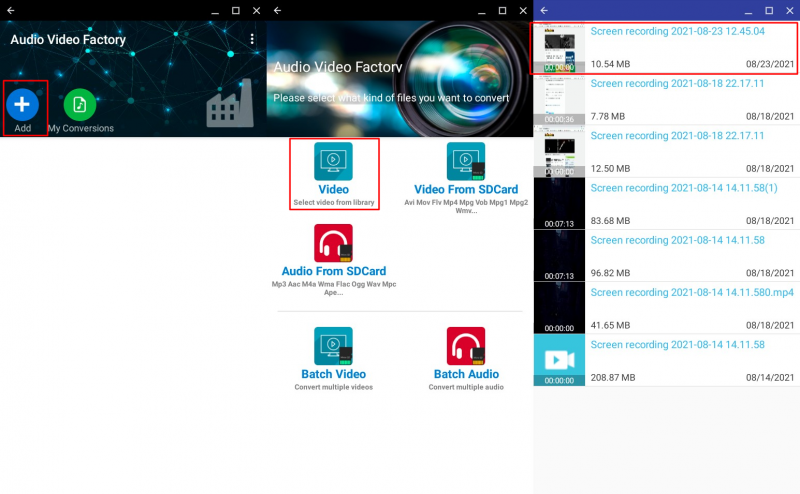
ちなみに、録画したファイルを選ぶとエラーが出る場合は、chromebookを一度再起動すると読み込めます。
動画を読み込んだ後はConvertを押し、変換の設定を行います。
まずPresetを選択します。
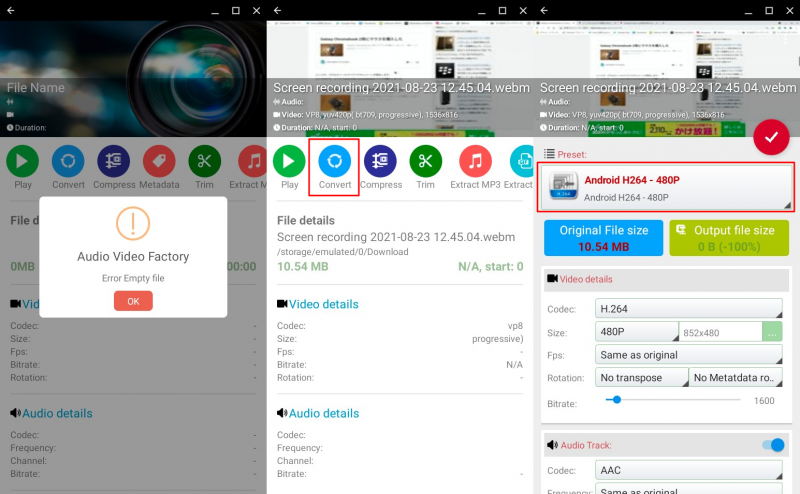
「Android H264 − 480〜1080P」を選択します。(H265、Android MP4を選択するとKINEMASTERでは読み込めませんでした)
Sizeは後で変更することもできるのですが、プルダウンメニューから2段階下のものまで選択出来ます。(3段階下のSizeを選ぶと変換時にエラーが出る事があるので注意が必要です 例:H264 − 1080Pを選んだ場合720Pまで)
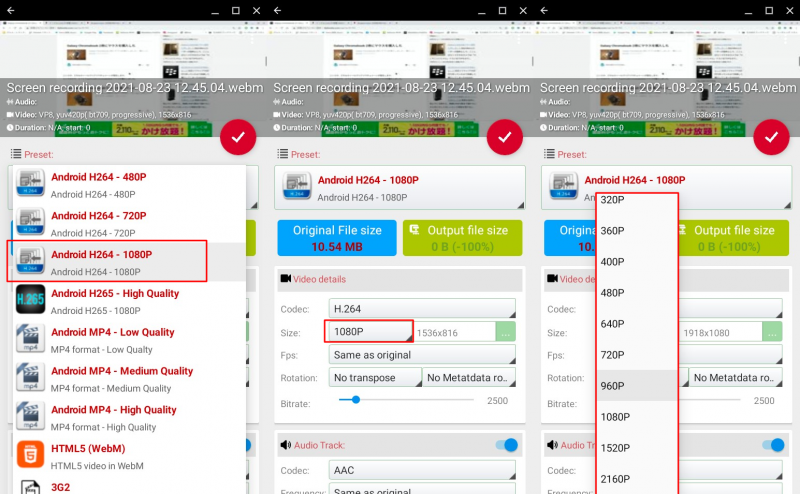
Audioの項目はほぼ変更不要です。
最後にチェックボタンをクリックすれば変換が開始されます。
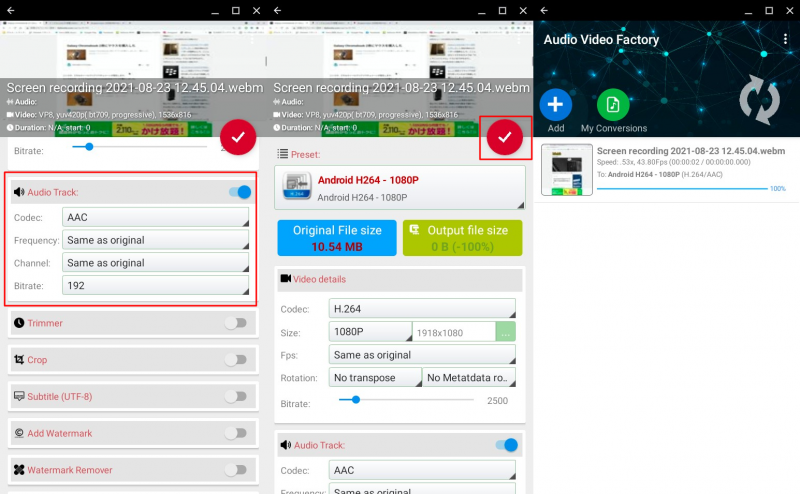
動画の変換にかかる時間は20秒程度のwebm動画で約38秒程度になります。
変換できた動画ファイルはKINEMASTERで読み込むことが出来ます。
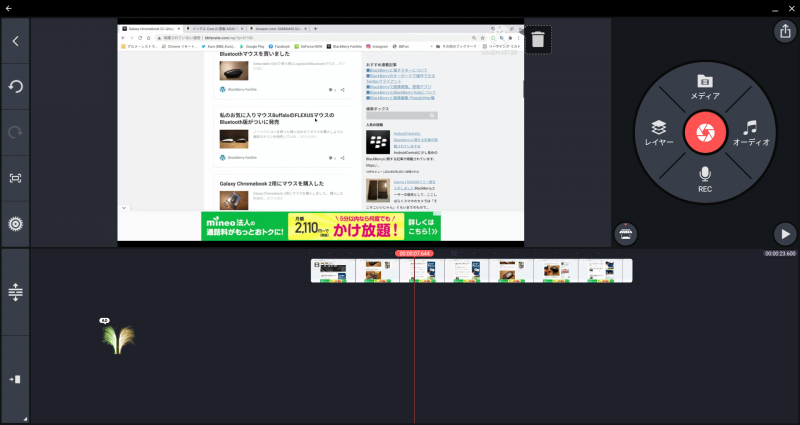
読み込めない場合はこちらもchromebookを再起動すると読めるようになります。
chromebook上のandroidアプリに変換や録画した動画を渡す場合、アプリ側がきちんと認識するのにタイムラグがあるみたいですね。
そういう場合はchromebookを再起動するとすぐに認識してくれます。
と、ここまでやってから他に調べてみた結果として、Linuxのffmpegというコマンドを使えばもっとかんたんに変換できるらしいという事を聞いて、またそちらを別途記事にします。

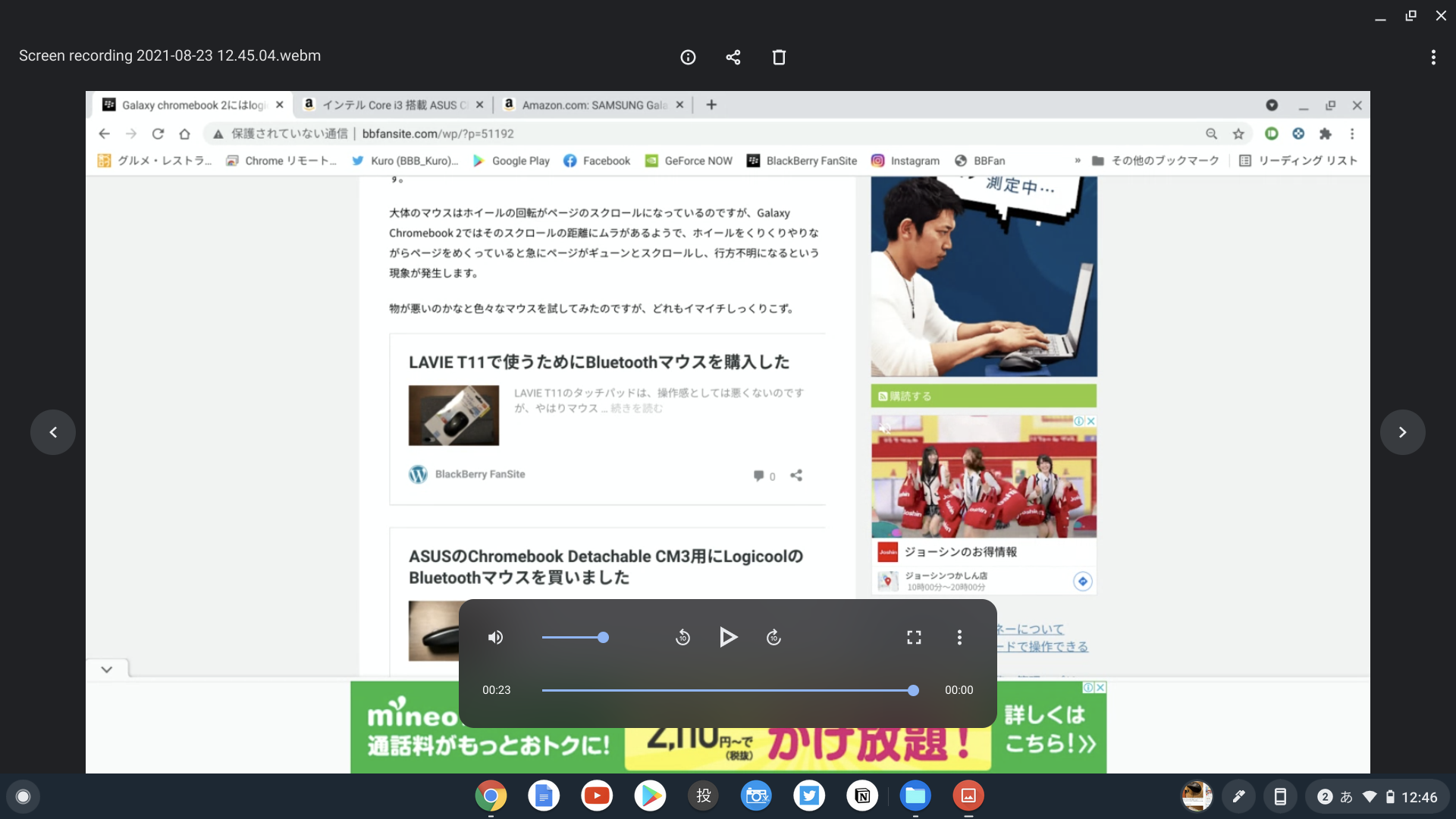
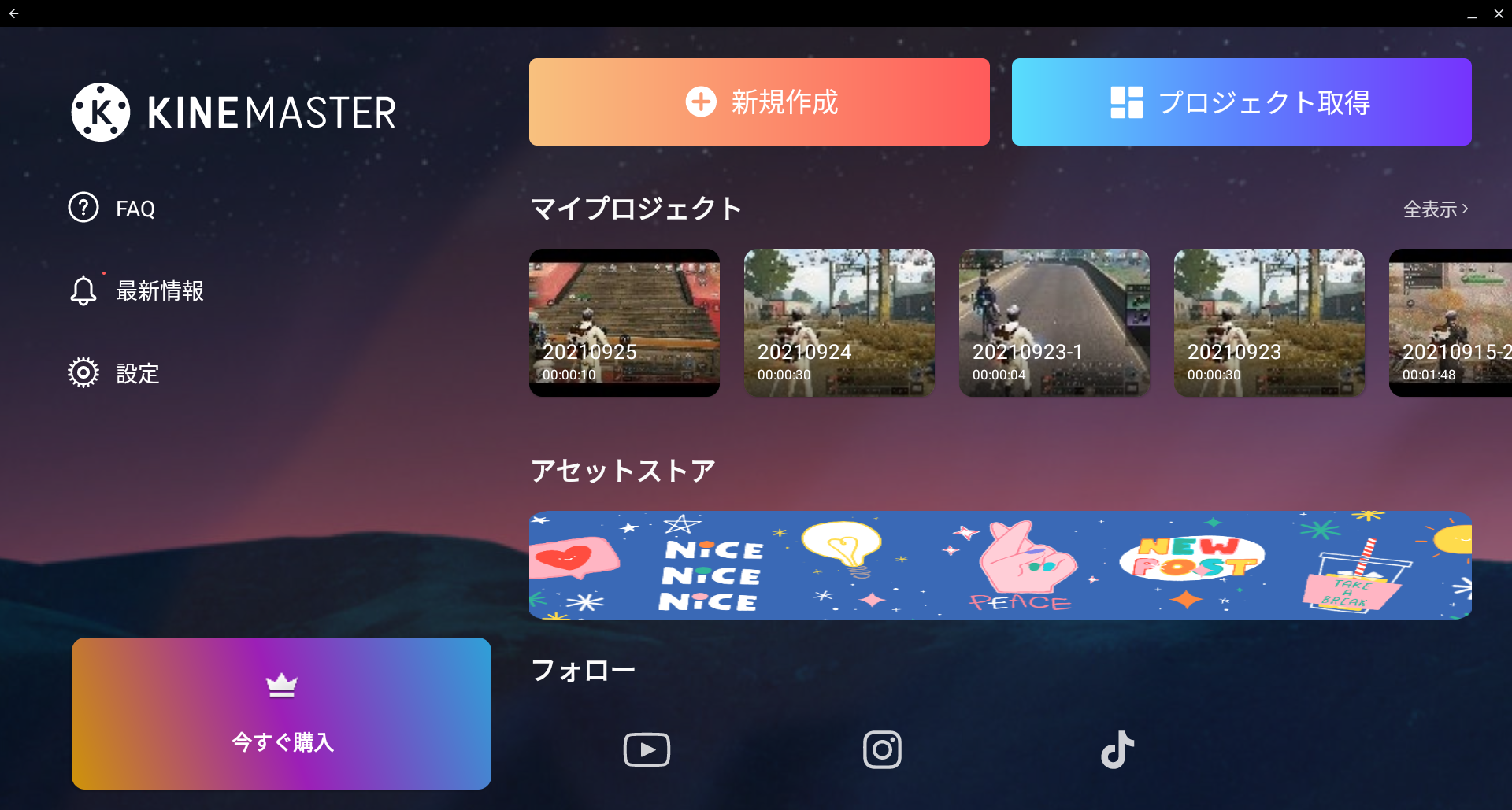

コメント